مشکل Searching و No Service آیفون
با وجود مشکل Searching و No Service آیفون، شاید سوالات زیر برای شما هم پیش آمده باشد و برای جواب به سایتهای مختلف سر زده باشید:
مشکل Searching و No Service آیفون دارید؟
آیا مشکل آنتن نداشتن آیفون این روزها شایعتر شده است؟
مشکل Searching و No Service آیفون را چگونه حل کنیم؟
قبل از نگران شدن اول مسیر زیر را طی کنید و مطمئن شوید که آیفون شما IMEI دارد یا خیر. اگر گزینه IMEI آیفون شما خالی بود یعنی مشکل Searching و No Service آیفون شما جدی است و باید به یکی از دفاتر خدمات آیفون مراجعه کنید.
(Setting – General – About - IMEI)
نکته: اگر دسترسی به اطلاعات و منو دارید بهتر است آیفون خود را ریست نکنید، اگر مشکل آنتن نداشتن آیفون شما سخت افزاری باشد، بالا نخواهد آمد و اطلاعات را از دست میدهید.
اما مشکل Searching و No Service آیفون همیشه هم خبر از یک اتفاق ناگوار نمیدهد و میتوانید با برخی راهکارهای ساده مشکل را برطرف کنید.
- تنظیم بودن ساعت و تاریخ گوشی:
گاهی ممکن است مشکل آنتن نداشتن آیفون شما به دلیل درست نبودن ساعت و تاریخ باشد. از مسیر زیر میتوانید از تنظیم بودن آن مطمئن شوید.
(Setting – General – Date & Time)
- خاموش و روشن کردن گوشی:
می توانید آیفون را با دکمه پاور خاموش کنید هم می توانید از گزینه airplane Mode استفاده کنید شاید مشکل آنتن نداشتن آیفون شما حل شود.
- خارج کردن سیم کارت:
گاهی مشکل آنتن نداشتن آیفون مربوط به تداخلهای اپراتورهاست که با یک بار خارج کردن و وارد کردن سیم کارت برطرف میگردد.
- ریست کردن تنظیمات شبکه:
یک بار تنظیمات شبکه مخابراتی خود را ریست کنید. گاهی مشکل Searching و No Service آیفون مربوط به تداخلات شبکههای مخابراتی است که با یک بار ریست کردن برطرف میشود.
(Setting – General – Reset – Reset Network Settings)
اگر مشکل آنتن نداشتن آیفون شما با هیچ یک از کارهای اولیه بالا برطرف نشد، اطلاعات گوشی خود را در اولین فرصت ممکن Backup بگیرید و برای برطرف شدن مشکل به یکی از دفتار خدمات آیفون مراجعه کنید.
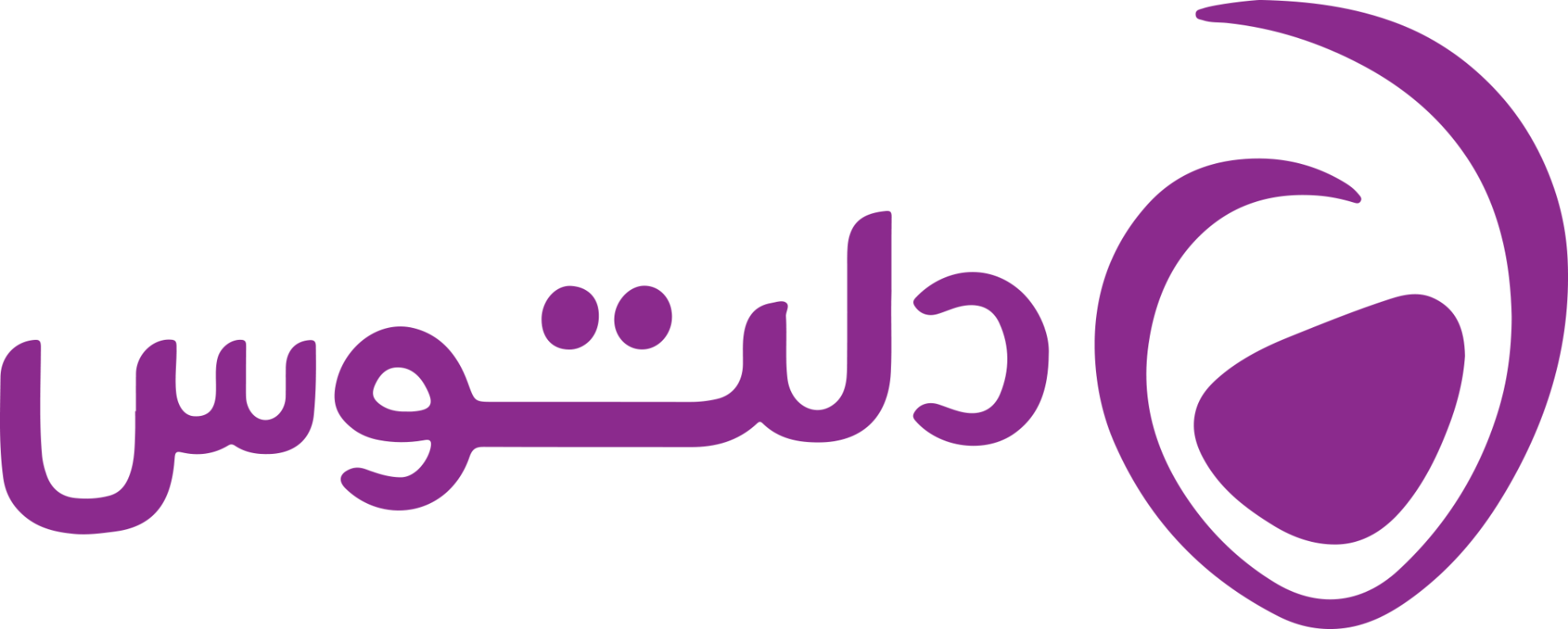
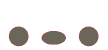
نظر خود را وارد نمایید